
Tabla de contenido:
- Paso 1: Estructura básica
- Paso 2: creación y asignación aleatoria del diccionario
- Paso 3: creación de bucles for y while
- Paso 4: Creación de nuestras condiciones de bucle while
- Paso 5: lidiar con respuestas incorrectas
- Paso 6: ver los resultados
- Paso 7: Probar su programa
- Paso 8: Pensamientos finales
- Autor John Day [email protected].
- Public 2024-01-30 08:40.
- Última modificación 2025-01-23 14:39.

¡Hola, soy Julien! Soy un estudiante de ciencias de la computación y hoy voy a mostrarte cómo puedes usar Python para enseñarte a ti mismo la distribución del teclado de un idioma que no es el inglés. Gran parte del aprendizaje de idiomas ocurre en línea hoy en día, y una cosa con la que las personas realmente pueden luchar es aprender dónde están los caracteres en su teclado. Al final de este tutorial, tendremos un programa con el que podrá autoevaluarse repetidamente y realizar un seguimiento de su puntuación. Para esta demostración usaré el alfabeto coreano, Hangul. Pero puede usar cualquier idioma que desee siempre que tenga una distribución de teclado para un teclado WASD estándar.
Suministros:
-Una computadora en funcionamiento con Python 3 o una versión posterior instalada
-Un conocimiento básico de Python y sus funciones (diccionarios, bucles for, bucles while y declaraciones if)
-Una imagen de una distribución de teclado para el idioma que está tratando de aprender
Paso 1: Estructura básica

Cree un nuevo archivo de Python y guárdelo. Comience importando aleatoriamente. Ahora podemos definir nuestra función, que llamaré 'escribir'. Tenga en cuenta que cualquiera de estos nombres de variable se puede cambiar a lo que prefiera. Dentro de nuestra función, cree dos diccionarios vacíos: alfabético e incorrecto. Luego cree una variable correcta y asígnela a 0.
Paso 2: creación y asignación aleatoria del diccionario
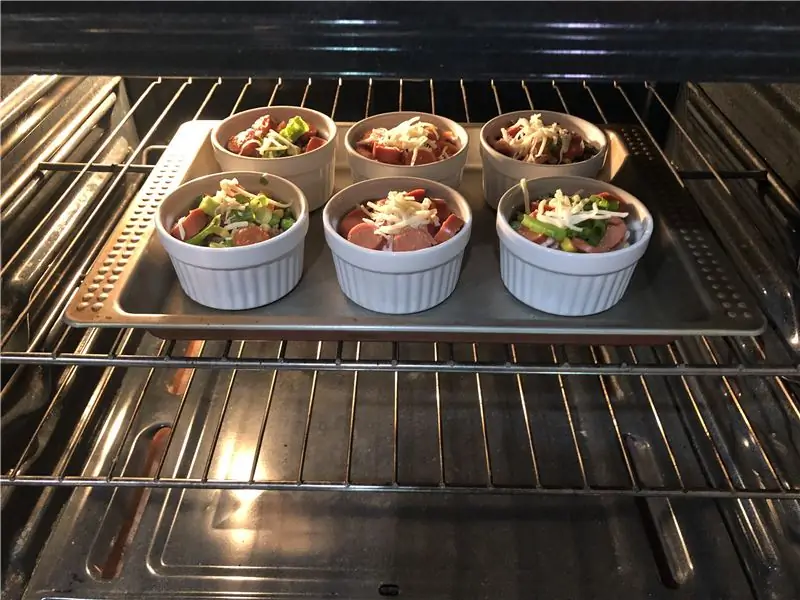
El diccionario alfabético será el lugar donde se guardarán todas las claves y respuestas correlacionadas. Use su imagen del diseño que desea aprender como referencia y complete el diccionario con el carácter no inglés como clave y el carácter inglés como valor para cada entrada. Para cualquier carácter que necesite cambiar para usarse, simplemente ingrese el carácter en inglés en mayúscula. A continuación, para aleatorizar el diccionario, queremos crear una variable de claves que haga una lista de las claves () del diccionario. Finalmente, podemos usar random.shuffle para mezclar la lista de claves.
Paso 3: creación de bucles for y while

Primero cree un bucle for que recorra la lista de claves que creó. Debajo de eso, cree una variable llamada intentos y asígnela a 3 (o la cantidad de intentos que desee permitir por pregunta). Luego, cree un ciclo while True y haga que su entrada de usuario esté debajo, asignándola a una variable llamada valor. El valor debe incluir la clave que estamos iterando más una cadena que le pida al usuario la respuesta en inglés.
Paso 4: Creación de nuestras condiciones de bucle while

Tendremos 4 condiciones principales para el ciclo while: si el usuario está en lo correcto, si quiere saltar (ingresando un espacio en blanco), si la entrada no es una sola letra, o si su respuesta fue incorrecta. Si su entrada es igual al alfabeto [tecla], imprima 'Correcto', agregue 1 a la variable correcta y luego rompa. Si su entrada no es nada, imprimiremos 'Omitido', agregaremos su respuesta al diccionario incorrecto y luego saltaremos. Finalmente, si su entrada no es un carácter alfanumérico, o la longitud de la entrada es mayor que 1, les decimos que su entrada no es válida.
Paso 5: lidiar con respuestas incorrectas

Dentro de nuestra declaración else al final, primero debemos verificar cuántos intentos tiene el usuario. Si al usuario solo le quedaba 1 intento, agregamos la respuesta al diccionario incorrecto, imprimimos la respuesta correcta y luego la interrumpimos. Para la declaración else restante (si todavía le quedan intentos), reste 1 de los intentos, dígale al usuario que vuelva a intentarlo e imprima cuántos intentos quedan.
Paso 6: ver los resultados

¡Se acabó la parte difícil! Ahora, solo necesitamos agregar un par de declaraciones impresas para ver nuestros resultados. Primero, imprima que el usuario acertó en la longitud del alfabeto. Para presentar la siguiente parte, imprima 'Se equivocó en lo siguiente:'. Luego, use un bucle for para recorrer el diccionario incorrecto. Luego, imprima cada tecla seguida del valor. Asegúrese de llamar a su función al final del archivo escribiendo su nombre seguidor sin sangría entre paréntesis. ¡Y con eso, nuestro archivo está completo!
Paso 7: Probar su programa

Presione f5 para ejecutar su programa. Asegúrese de verificar todas sus condiciones, incluida la respuesta correcta, la respuesta incorrecta, la omisión y la entrada no válida. La foto adjunta muestra cómo se vería un ejemplo de ejecución de prueba.
Paso 8: Pensamientos finales
Si ha llegado hasta aquí, ¡excelente trabajo! Ahora puede evaluarse sin cesar hasta que sea un mecanógrafo táctil en el idioma que desee. Python contiene infinitas posibilidades, así que no tenga miedo de jugar para agregar o cambiar funciones del programa. ¡Gracias por leer!
Recomendado:
Hacer que la electrónica y la programación sean fáciles de aprender con Visual DIY Workbench: 3 pasos

Haciendo que la electrónica y la programación sean fáciles de aprender con Visual DIY Workbench: ¿Alguna vez ha querido inspirar a los niños a aprender sobre electrónica y microcontroladores? Pero el problema común al que nos enfrentamos a menudo es que el conocimiento básico del campo es bastante difícil de comprender para los niños pequeños. Hay algunas placas de circuitos en
PiTanq - Robot-tanque con Raspberry Pi y Python para aprender IA: 10 pasos

PiTanq - Robot-tanque con Raspberry Pi y Python para aprender IA: Pitanq es un robot-tanque con una cámara impulsada por Raspberry Pi. Su propósito es ayudar a aprender una inteligencia artificial de conducción autónoma. La IA en el tanque está respaldada por OpenCV y Tensoflow construido especialmente para Raspbian Jessie. Basado en aluminio resistente
Alexa, ¿dónde están mis llaves ?: 4 pasos

Alexa, ¿dónde están mis llaves ?: Alexa es especialmente adecuada para tareas de recuperación de información y monitoreo de activos mediante redes domésticas inalámbricas. Es natural considerar poner objetos de valor en la red para recuperarlos rápidamente. Hackeamos balizas bluetooth baratas de baja energía para la red
The Tiny Lemon Battery y otros diseños para electricidad sin costo y luz LED sin baterías: 18 pasos (con imágenes)

La batería Tiny Lemon y otros diseños para electricidad de costo cero y luz LED sin baterías: Hola, probablemente ya conozca las baterías de limón o las baterías biológicas. Se utilizan normalmente con fines educativos y utilizan reacciones electroquímicas que generan bajos voltajes, generalmente mostrados en forma de led o bombilla incandescente. Estas
Todos los demás están haciendo un soporte para computadora portátil, entonces, ¿por qué yo no puedo ?: 8 pasos (con imágenes)

Todos los demás están fabricando un soporte para computadora portátil, entonces, ¿por qué no puedo ?: O cómo transformé una bandeja en un soporte para computadora portátil. No tenemos televisión, pero nos gusta acostarnos en una manta y ver DVD en la computadora portátil. Este soporte para computadora portátil asegurará una buena estabilidad y flujo de aire
